はじめに
前回、現在時点編で生年月日から年齢を計算する方法をご紹介しましたが、今回は、任意の時点までの年齢の計算方法をご紹介します。
今回の記事の対象者
- マーケティング担当者
- データ分析の担当者
- Excel、データ分析に興味のある方
- これから、Power Queryを勉強したい方
- 前回の記事を読んで興味がわいた方 など
目次
- はじめに
- 目次
- 生年月日から年齢【任意時点】
生年月日から年齢【任意時点】
WEBアンケートなどで、登録してもらった日付等の任意の時点での年齢を計算していきます。
- STEP
Power Queryの編集
せっかくなので前回の記事のステップで使用したデータを使っていきます。
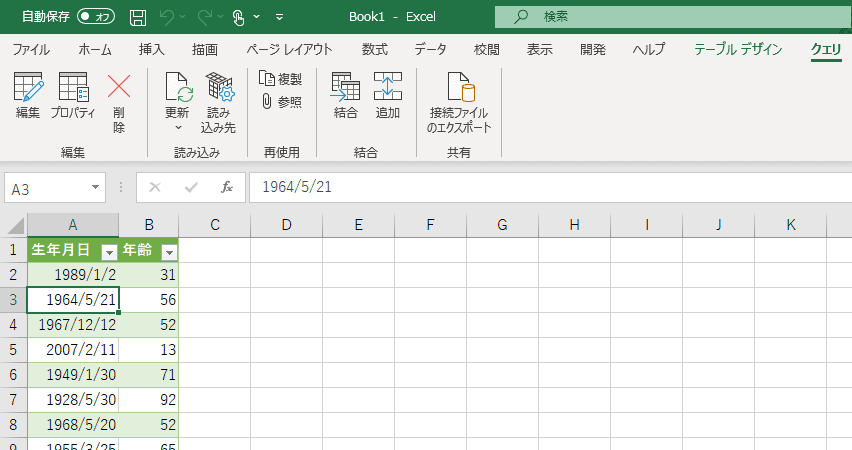
上図の右上にある「クエリ」タブの「編集」をクリックして、Power Queryウィンドウに戻ります。
- STEP
任意の日付を作成
任意の日付を作っていきます。
今回は2020年1月1日を任意の日付とします。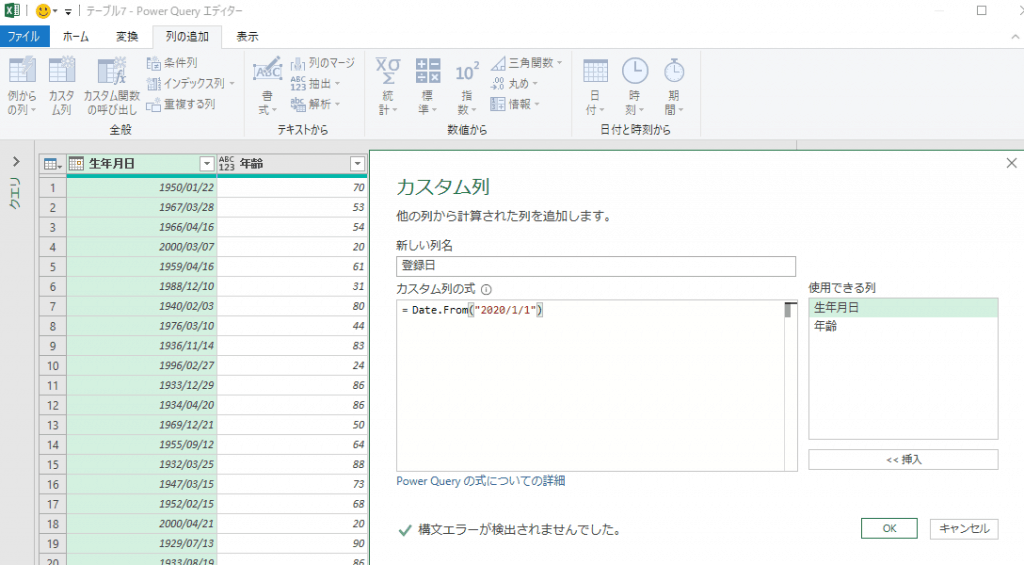
「列の追加」タブの「カスタム列」をクリックして、上図のようなウィンドウを立ち上げます。
新しい列名に「登録日」と入力、カスタム列にこちらの式を入力してOKをクリックします。 - STEP
年齢の計算
STEP2同様に、「列の追加」タブの「カスタム列」をクリックして、以下の式を入力します。
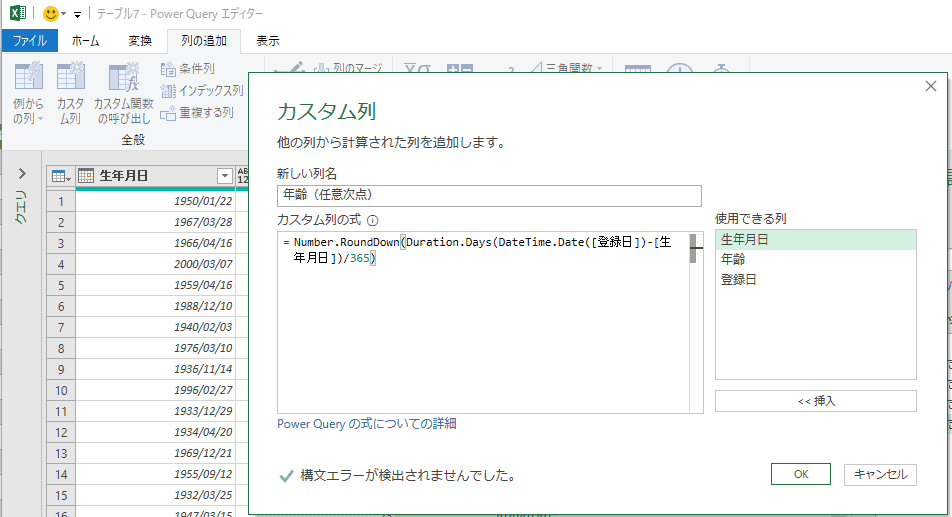
- STEP
Excelデータに変換
最後にExcelデータに戻します。
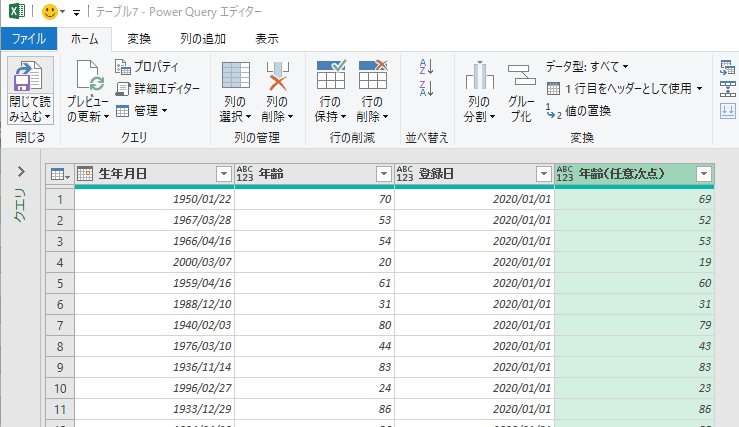
「ホーム」タブの一番左にある「閉じて読み込む」をクリックして、Excelに戻します。
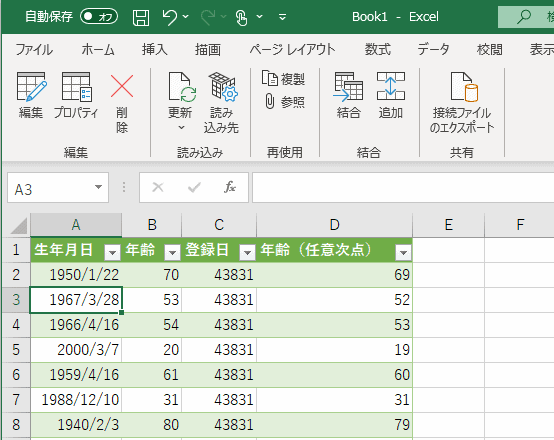
2回にわたってご覧いただきありがとうございました。
最後に、今回説明用に使用しましたExcelのサンプルデータを添付しておきます。
参考にしていただければと思います。